Si bien se sabe que las actualizaciones de Windows resuelven muchos problemas conocidos de los sistemas Windows, en ocasiones alteran la estructura y los archivos existentes del sistema y provocan nuevos problemas. Uno de esos casos es el siguiente error:
Falta Mfplat.dll en Windows 10

Este error aparece al intentar jugar juegos o aplicaciones con uso intensivo de gráficos como PLEX. Dado que un archivo .dll es crucial para la aplicación, no se puede utilizar más.
Causa
El archivo Mfplat.dll es parte del Media Feature Pack. Este archivo también lo instalan las aplicaciones que lo utilizan, pero esa no es una regla. Si falta el archivo para el sistema y la aplicación tampoco lo instala, se produciría el error.
La parte difícil del problema es que simplemente revertir la actualización de Windows que causó el problema no ayudará a la causa.
Solución 1] Instale el paquete de funciones multimedia manualmente
La versión de Windows 10 N viene sin Windows Media Player (por defecto). Por lo tanto, las actualizaciones de Windows no instalarán Media Feature Pack o incluso si está instalado en cualquier otra versión, tendríamos que reinstalarlo para el archivo Mfplat.dll faltante.
Aquí está el Lista de paquetes de características multimedia para Windows 10 N y Windows 10 KN. Seleccione en consecuencia. Si desea descargar Media Feature Pack de acuerdo con la actualización acumulativa actual que se ejecuta en el sistema.
Nota: - Para encontrar su versión de Windows 10, simplemente presione la tecla Windows + R juntas para abrir ejecutar. Luego escribe winver en él y haga clic en Aceptar.

Método alternativo: - Buscar Activar o desactivar las características de windows en el cuadro de búsqueda de Windows 10.

Revisa ahora Funciones multimedia opción y haga clic en OK.
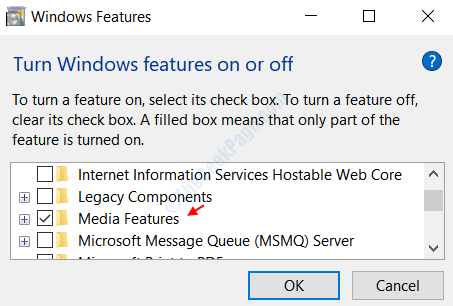
Solución 2] Habilite la reproducción de medios desde el símbolo del sistema elevado
1] Busque el símbolo del sistema en la barra de búsqueda de Windows y haga clic con el botón derecho en el icono. Seleccione Ejecutar como administrador.
2] Escriba el siguiente comando y presione Entrar para ejecutarlo:
dism / online / enable-feature / featurename: MediaPlayback
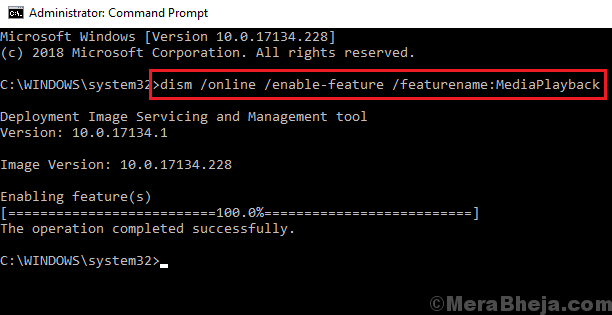
3] Salga del símbolo del sistema y reinicie el sistema.
Otra solución es extraer una copia de mfplat.dll del directorio windows.old, pero si el sistema operativo, Windows 10 N, nunca tuvo el archivo, no sirve de nada. Aún más, instalamos todo el paquete de características multimedia en la solución 1, por lo que debería haber resuelto el problema.
Soluciones alternativas adicionales
Pruebe los siguientes pasos preliminares antes de continuar con la solución de problemas:
1] Actualizar Windows: este es el procedimiento para actualizar Windows.
2] Buscar Recuperación en la barra de tareas de Windows 10, busque y proceda a Restauración del sistema.
Si algo falla, proceda con las siguientes soluciones que se indican a continuación, una por una:

![Cómo crear y ejecutar scripts de shell en Windows [paso a paso]](/f/2ece3107fb876c5dc61c97596005c37b.png?width=300&height=460)
